Fråga
Problem: Hur fixar jag 0x89231806: Dina nätverksinställningar blockerar partychatt?
Hej. Varje gång jag försöker chatta på min Xbox-app får jag följande felmeddelande: Dina nätverksinställningar blockerar partychatt [0x89231806]. Detta är väldigt irriterande – det hindrar mig från att använda chattfunktionen i första hand. Snälla, kan någon hjälpa mig att fixa detta? Tack på förhand.
Löst svar
0x89231806-fel uppstår när användare försöker gå med i partychatt via Xbox-appen på Windows 10. Partychatt är en mycket användbar funktion när du spelar spel, eftersom den ger kommunikationsmöjligheter med lagkamrater, vilket ger en fördel i matchen. Utan det tvingas spelare att spela utan att ha en konversation igång, vilket uppenbarligen är extremt ofördelaktigt.
Xbox-appen[1] i Windows 10 är en plattform dedikerad till allt som har med spel att göra, den låter användare lägga till vänner, ändra spelinställningar, starta, streama eller spela in spel, kommunicera med andra och mycket mer. De som spelar Microsoft-spel är vana vid att använda den här appen, så när det går fel kan det vara en extremt frustrerande upplevelse.
Dina nätverksinställningar blockerar partychatt 0x89231806 felet är bara ett av flera problem som användare stöter på med den här appen när de använder den. Till exempel sa spelare att de kunde inte höra någon i partychatten eller stått inför andra fel som t.ex 0x80073d13.
Att ta emot 0x89231806 gör att Xbox-partychatt inte fungerar helt. Enligt meddelandet "Dina nätverksinställningar blockerar partychatt" verkar det som om problemet ligger inom nätverket som används för att ansluta partychatten. Men många användare rapporterade att de inte hade några problem med att använda internet för allt annat, inklusive onlinespel.
Så, hur fixar du att dina nätverksinställningar blockerar partychattfel? Svaret på denna fråga är inte så enkelt, eftersom det kan finnas flera anledningar till att felet uppstår i första hand. Till exempel kan de som använder Teredo-adapter eller som inte kör IPv6-tjänster ställas inför detta problem.
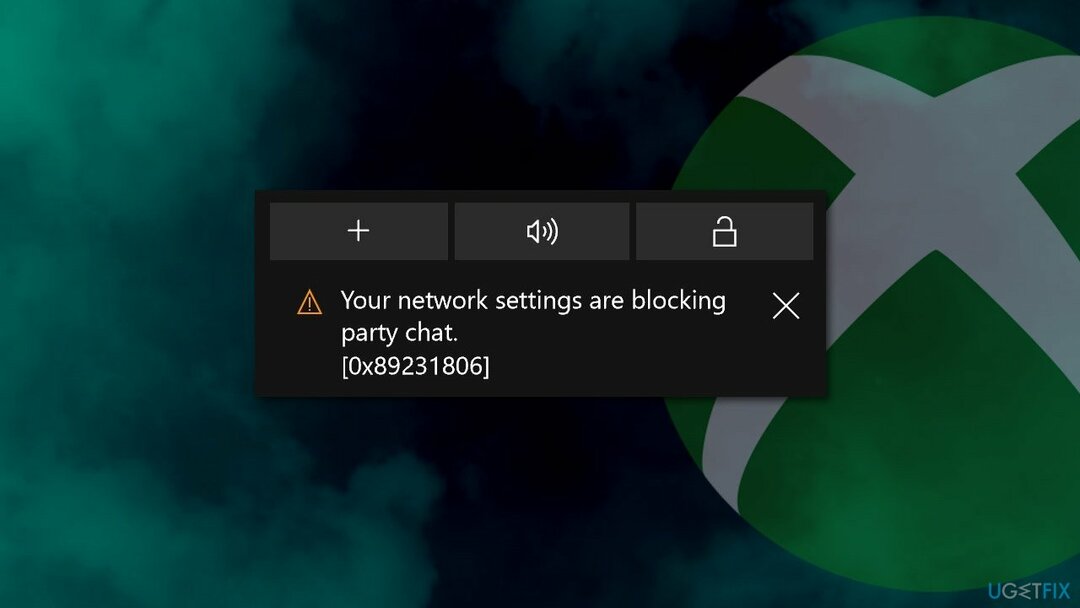
Problemet har funnits i ganska många år nu, eller snarare så snart Xbox-appen introducerades i Windows 10. I den här artikeln kommer vi att utforska metoder som kan hjälpa dig att fixa 0x89231806-fel och problem med partychatt som inte fungerar.
Innan du börjar vill vi föreslå att du kör en skanning med ReimageMac tvättmaskin X9. Om problemet ligger i systemfilskorruption, saknade DLL-filer eller trasigt Windows-register[2] filer, hjälper det dig att lösa felet automatiskt inom bara några minuter. Dessutom kan detta verktyg också ta bort skadlig programvara, fixa BSODs,[3] skydda din integritet genom att rensa dina webbläsare från cookies/annan webbdata och rensa systemet från skräp.
Fixa 1. Återställ din internetanslutning
För att reparera skadat system måste du köpa den licensierade versionen av Reimage Reimage.
Eftersom en av huvudorsakerna till att felet uppstår är en nätverksanslutning, kan en återställning av den ge dig en lösning på det här problemet. För det måste du starta Kommandotolken som administratör:
- Skriv in cmd i Windows-sökning.
- Högerklicka på Kommandotolken resultat och välj Kör som administratör.
- När det nya fönstret öppnas skriver du in följande kommandon och trycker på Stiga på efter varje:
ipconfig /flushdns
ipconfig /registerdns
ipconfig /release
ipconfig /förnya
netsh winsock återställning -
Starta om din dator och se om problemet kvarstår.
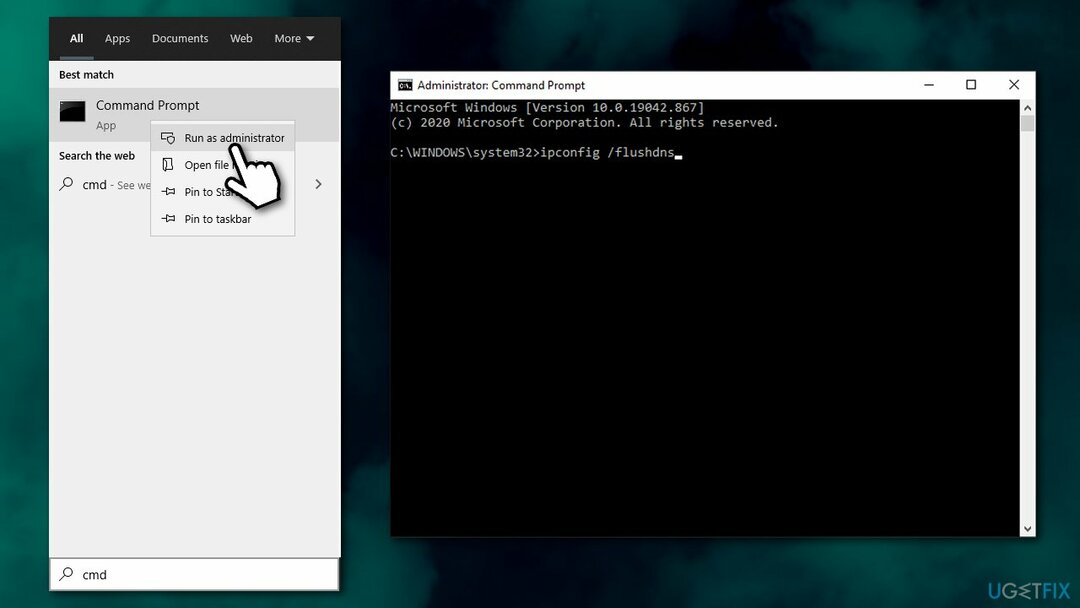
Fixa 2. Starta om IP Helper-tjänsten
För att reparera skadat system måste du köpa den licensierade versionen av Reimage Reimage.
Microsoft använder en IPv6-server för att stödja kommunikation via Xbox. Därför, om något går fel med tjänsten som stöder den, kan det hindra användare från att använda partychatt. Att starta om den här tjänsten kan lösa problemet:
- Skriv in Tjänster i Windows sök och tryck Stiga på.
- Scrolla ner och leta upp IP Helper-tjänst.
- Högerklicka och det och välj Omstart.
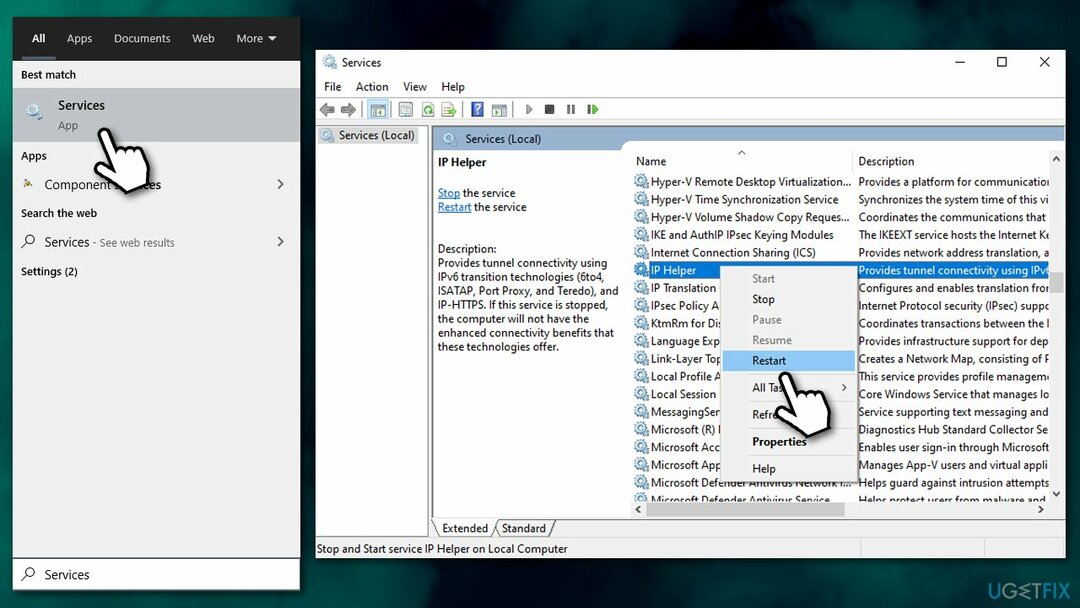
- Dubbelklicka nu IP Helper.
- Under Starttyp, se till att den är inställd på Automatisk.
- Tryck Tillämpa och OK.
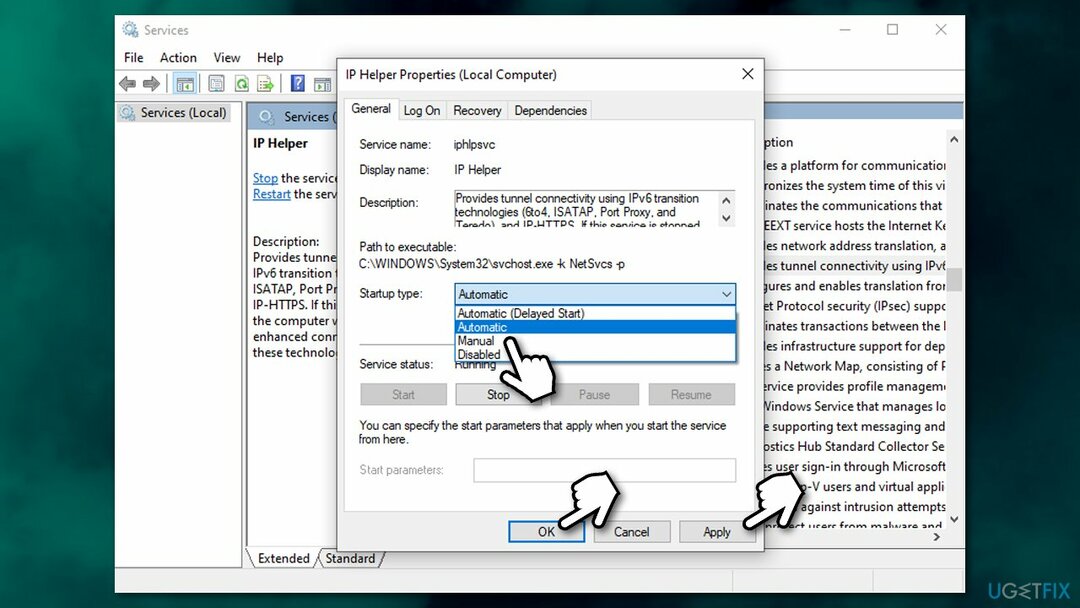
Fixa 3. Kontrollera din brandvägg och VPN
För att reparera skadat system måste du köpa den licensierade versionen av Reimage Reimage.
Först och främst bör du se till att Windows-brandväggen är aktiverad och körs, eftersom det kan orsaka problemet. Som standard ska alla Xbox-relaterade appar tillåtas via Windows Defender-brandväggen såvida inte vissa inställningar har ändrats manuellt.
En annan anledning till att felet Dina nätverksinställningar blockerar partychatt att visas är en brandvägg från tredje part, eftersom den kan blockera anslutningen till Microsofts servrar. För att kontrollera om så är fallet, inaktivera (eller avinstallera) din brandvägg tempererat och kontrollera om det hjälper. Om den gör det byter du antingen till en annan brandväggsapp eller lägger till Xbox-anslutningar till undantagslistan.
Slutligen kan vissa VPN-leverantörer störa en korrekt nätverksanslutning (användare rapporterade att inaktivering av Hamachi fungerade för dem). Om du letar efter en pålitlig VPN som inte spårar dig och inte stör andra vanliga program rekommenderar vi att du använder Privat internetåtkomst.
Fixa 4. Justera Xbox-kontoinställningar
För att reparera skadat system måste du köpa den licensierade versionen av Reimage Reimage.
- Besök officiella Xbox-webbplats och logga in med ditt konto.
- Klicka på din gamertag och välj Fler alternativ (tre horisontella prickar).
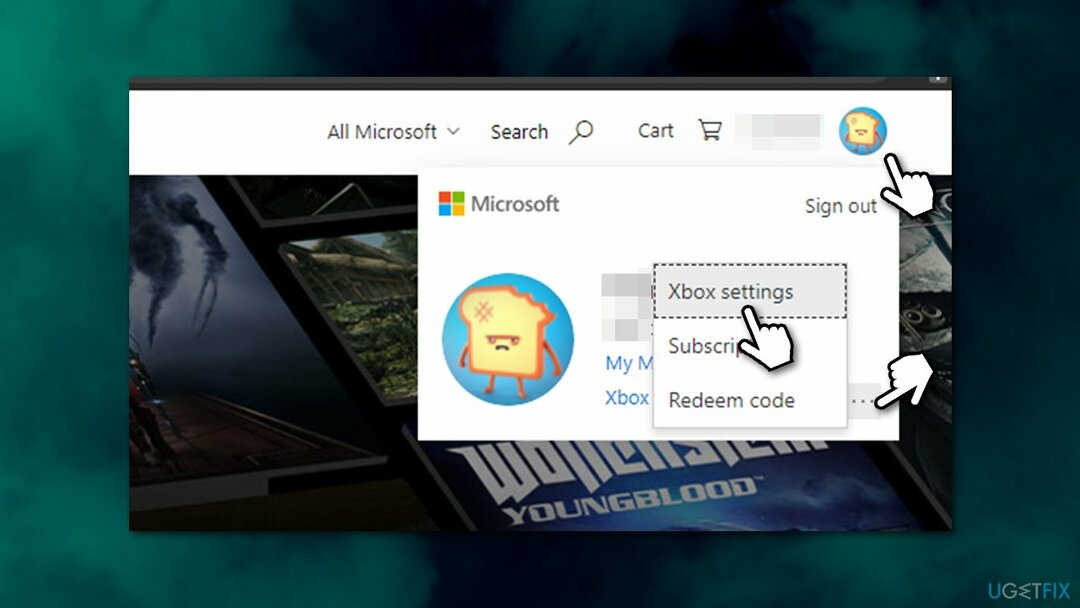
- Välj i avsnittet Xbox-inställningar Sekretess och onlinesäkerhet.
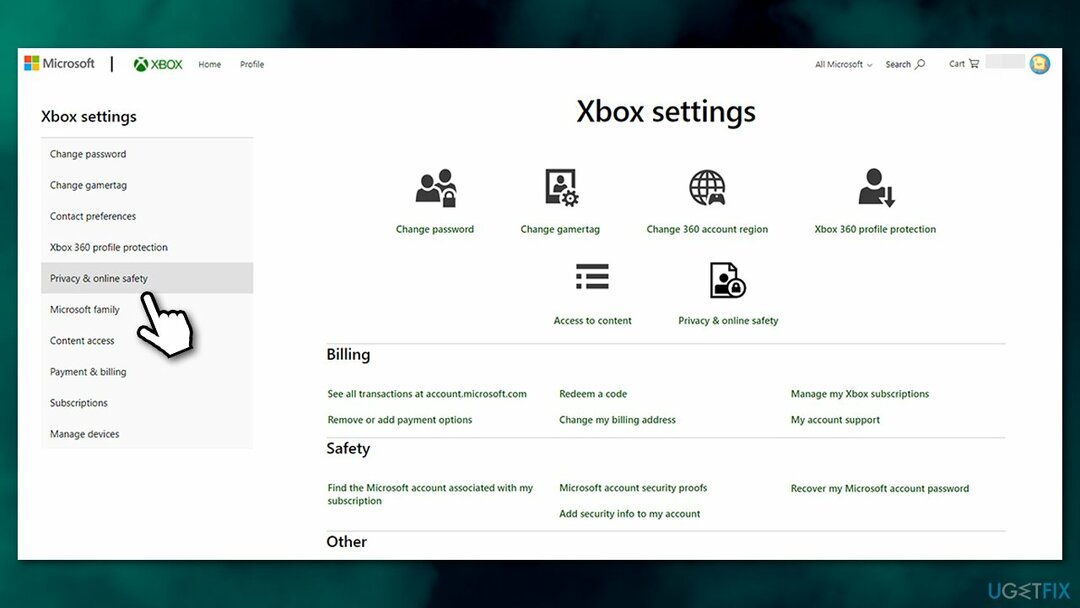
- På höger sida, se till att lämpliga inställningar (ställ in för Tillåta eller Vänneristället för Block) är inställda på:
Du kan kommunicera utanför Xbox Live med röst och text
Andra kan kommunicera med röst, sms eller inbjudningar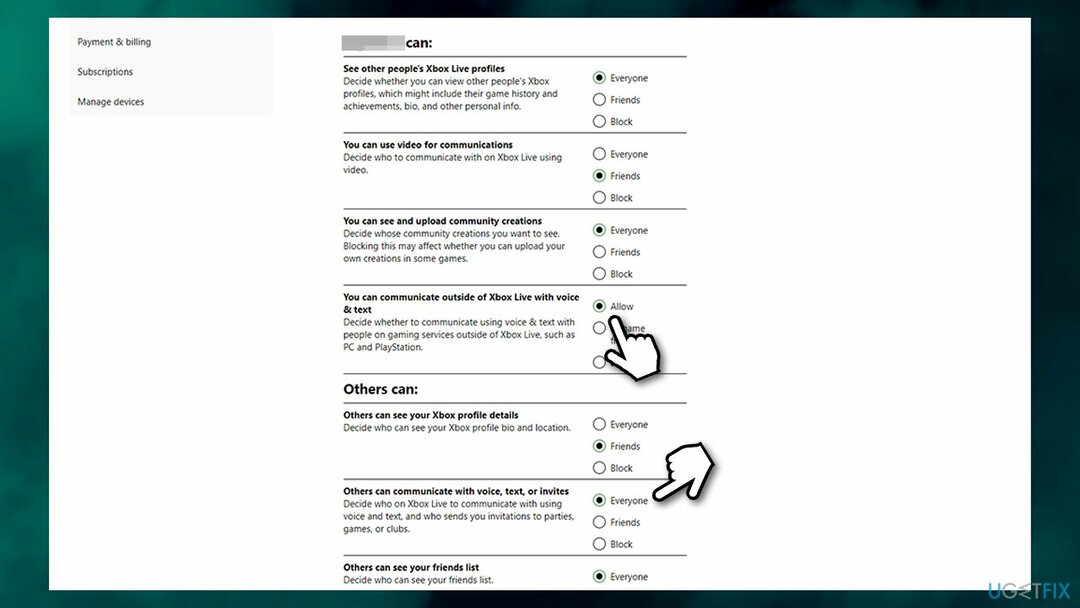
Notera: om du konfigurerar inställningar för ditt barns konto, glöm inte att välja lämpligt konto
Fixa 5. Aktivera drivrutinen för Teredo Tunneling Interface
För att reparera skadat system måste du köpa den licensierade versionen av Reimage Reimage.
- Högerklicka på Start och plocka Enhetshanteraren
- Välj högst upp i fönstret Visa > Visa dolda enheter
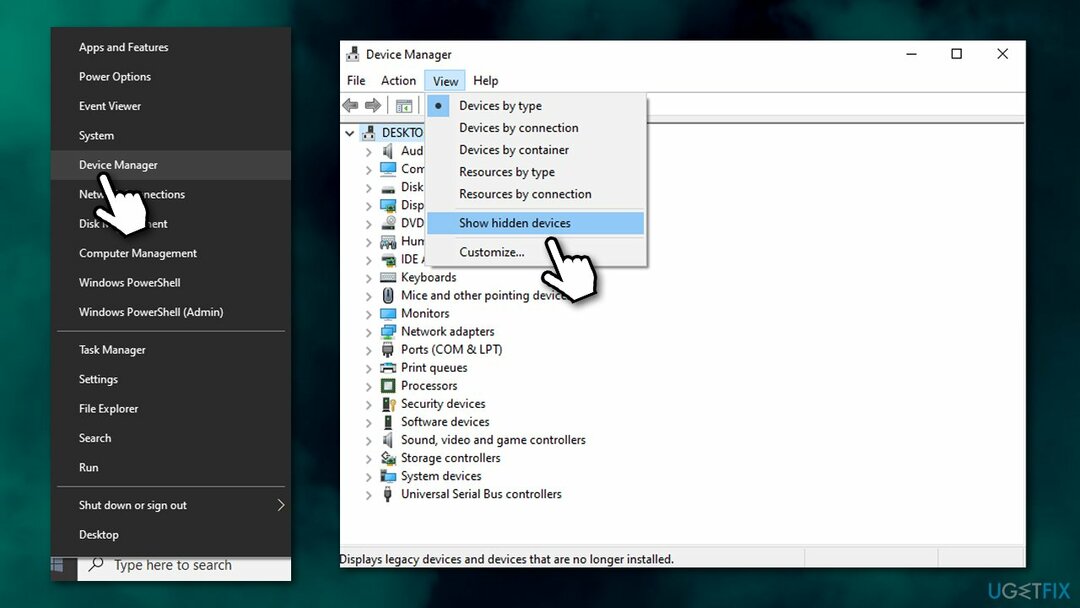
- Bygga ut Nätverksadaptrar sektion.
- Högerklicka på Microsoft Teredo Tunneling Adapter och välj Gör det möjligt.
Hur fixar jag Dina nätverksinställningar blockerar partychatt på Xbox One 0x89231806 fel?
För att reparera skadat system måste du köpa den licensierade versionen av Reimage Reimage.
Om du upplever samma problem på Xbox One-konsolen bör du prova följande lösning:
- På din Xbox trycker du på Xbox-knapp för att ta fram menyn.
- Gå till Profil & system och välj Inställningar.
- Gå till Allmänt > Nätverksinställningar.
- Leta upp Aktuell nätverksstatus sektion
- Här, se till att NAT-typ är satt till Öppen.
Reparera dina fel automatiskt
ugetfix.com-teamet försöker göra sitt bästa för att hjälpa användare att hitta de bästa lösningarna för att eliminera sina fel. Om du inte vill kämpa med manuella reparationstekniker, använd den automatiska programvaran. Alla rekommenderade produkter har testats och godkänts av våra proffs. Verktyg som du kan använda för att åtgärda ditt fel listas nedan:
Erbjudande
gör det nu!
Ladda ner FixLycka
Garanti
gör det nu!
Ladda ner FixLycka
Garanti
Om du misslyckades med att åtgärda ditt fel med Reimage, kontakta vårt supportteam för hjälp. Vänligen meddela oss alla detaljer som du tycker att vi borde veta om ditt problem.
Denna patenterade reparationsprocess använder en databas med 25 miljoner komponenter som kan ersätta alla skadade eller saknade filer på användarens dator.
För att reparera skadat system måste du köpa den licensierade versionen av Reimage verktyg för borttagning av skadlig programvara.

Privat internetåtkomst är ett VPN som kan förhindra din Internetleverantör, den regering, och tredje part från att spåra din online och låter dig vara helt anonym. Programvaran tillhandahåller dedikerade servrar för torrenting och streaming, vilket säkerställer optimal prestanda och inte saktar ner dig. Du kan också kringgå geografiska begränsningar och se tjänster som Netflix, BBC, Disney+ och andra populära streamingtjänster utan begränsningar, oavsett var du befinner dig.
Attacker med skadlig programvara, särskilt ransomware, är den överlägset största faran för dina bilder, videor, jobb- eller skolfiler. Eftersom cyberkriminella använder en robust krypteringsalgoritm för att låsa data, kan den inte längre användas förrän en lösensumma i bitcoin har betalats. Istället för att betala hackare bör du först försöka använda alternativ återhämtning metoder som kan hjälpa dig att återställa åtminstone en del av förlorad data. Annars kan du också förlora dina pengar, tillsammans med filerna. Ett av de bästa verktygen som kan återställa åtminstone några av de krypterade filerna – Data Recovery Pro.